 Доброго времени суток!
Доброго времени суток!
При появлении на телефоне разного рода ошибок, его сбоях, зависаниях — одной из первых рекомендаций явл. перезагрузка. Всё бы ничего, но обычным способом далеко не всегда удается это сделать… 👀
Причем, характер проблемы может быть весьма различным (от простого притормаживания, до «потухшего» экрана…), и зависеть от многих факторов: текущих приложений, модели устройства, его прошивки, и пр.
Разумеется, в этой заметке (ниже) я рассмотрю несколько альтернативных способов, как можно «заставить» телефон уйти на перезагрузку.
Отмечу, что эта «небольшая инструкция» будет универсальной, и актуальна для телефонов разных марок: Samsung, Redmi, Honor и пр.
Теперь, после предисловия, ближе к теме… 👌
*
Содержание статьи
- 1 Способы перезагрузки устройства на Android
- 1.1 Вариант 1
- 1.2 Вариант 2
- 1.3 Вариант 3
- 1.4 Вариант 4
- 1.5 Вариант 5
- 1.6 Вариант 6
- 1.7 Вариант 7
- 1.8 Вариант 8

→ Задать вопрос | дополнить
Способы перезагрузки устройства на Android
Вариант 1
Не многие знают, что кнопка включения не только позволяет вызвать сервисное меню на Android (с возможностью выключения или перезагрузки аппарата) — но и отправить телефон на принудительную перезагрузку. Т.е. аппарат выключится и включится снова без всяких доп. вопросов и меню!
Разумеется, чтобы эта опция сработала — кнопку включения нужно держать не менее 10-20 сек. (в редких случаях до 40 сек.). Причем, держать ее нужно даже в том случае, если у вас появилось меню (как у меня на фото ниже 👇).

Зажать кнопку питания на 10-20 сек. (Телефон Honor)
*
Вариант 2
На некоторых аппаратах первый вариант (👆) может не сработать. В этом случае стоит попробовать зажать кнопку включения одновременно с кнопкой уменьшения громкости, и подождать 20-30 сек.!
Примечание! Также на ряде аппаратов от Samsung может работать сочетание: кнопка вкл. + кнопка увел. громкости.

Зажать одновременно кнопку вкл. + уменьшение громкости
*
Вариант 3
Обратите внимание, что на определенных прошивках телефонов в меню «Общих настроек» («Обслуживания устройства») — есть спец. опции для перезагрузки устройства (👇). Например, можно установить таймер и телефон без всяких «кнопок» выключится и включится вновь…
Примечание: разумеется, данный способ актуален, если у вас телефон хоть как-то работает (а не «мертво» висит).

Автоматическая перезагрузка / раздел «Сброс» на Андроид / Samsung Galaxy / (Redmi)
*
Вариант 4
На некоторых аппаратах (например, Sony) вынесена отдельная кнопка «Reset» (иногда ее маркируют как «Power»).
Если ее нажать однократно булавкой/карандашом — телефон/планшет уйдет на перезагрузку* (если зажать на неск. секунд — произойдёт не только перезагрузка, но и сброс настроек).
Чаще всего эту кнопку можно найти рядом с портом MicroUSB, слотом под SIM-карту.

Кнопка Reset (аппарат Sony Xperia Z3)
*
Вариант 5
Если у вашего аппарата съемная батарея — то, как вариант, для выключения телефона можно просто вынуть ее на несколько секунд.
Правда, это не совсем перезагрузка, т.к. аппарат просто выключится. А если у вас кнопка вкл. не работает (от слова совсем) — то включить аппарат может и не получиться… 👀

Вынуть батарею из устройства
Кстати, для телефонов с несъемным аккумулятором есть тоже выход: аккуратно поддеть и приподнять заднюю крышку.
Далее отключить аккумулятор от системной платы (на время). Важно: этот способ для неподготовленного пользователя — крайне опасный, телефон легко можно убить окончательно!
*
Вариант 6
В Play Market можно найти спец. приложения, позволяющие перезагружать смартфон одним кликом по экрану. Например, можно порекомендовать следующее ПО: Fast Reboot, Power Menu, Smart Menu и пр.
В общем-то, все эти приложения достаточно легко найти, вбив нужный запрос в Play Market…
Примечание: для большинства из них требуются Root-права.

Play Market — поиск приложения для перезагрузки
Кстати, у ряда подобного ПО меню на англ. языке. Для нашей текущей задачи требуется простая перезагрузка (без сброса параметров) — обычно это пункт «Reboot» (👇).

Reboot
*
Вариант 7
Перезагрузить аппарат можно также через меню «Recovery». Правда, этот вариант большинству пользователей (я предполагаю) не так будет полезен в рамках этой заметки, т.к. для вызова «Recovery» — аппарат нужно выключить (ссылочка на всякий случай ниже) …
👉 В помощь!
Как открыть меню Recovery для перезагрузки смартфона — инструкция

Recovery Menu на аппарате от Samsung
*
Вариант 8
Самый банальный вариант (думал, стоит ли его включать вообще в заметку?) — просто посадить батарею, запустив на телефоне какую-нибудь «прожорливую» игру (или просто оставив его без подзарядки на некоторое время).

Игры на телефоне…
*
Дополнительные решения — приветствуются!
Всем успехов!
👋


Полезный софт:
-

- Видео-Монтаж
Отличное ПО для создания своих первых видеороликов (все действия идут по шагам!).
Видео сделает даже новичок!
-

- Ускоритель компьютера
Программа для очистки Windows от «мусора» (удаляет временные файлы, ускоряет систему, оптимизирует реестр).
Старые и новые, дорогие и бюджетные мобильные устройства имеют свойство ломаться в самый неподходящий момент. Одной из распространенных проблем пользователи называют выход из строя кнопки питания. Этот элемент на устройствах с ОС Android выполняет несколько функций: включение/отключение, перезагрузка девайса, активация и снятие блокировки экрана. Поломка не позволяет полноценно пользоваться девайсом, поэтому единственным вариантом становится обращение в сервисный центр. Но если мастерской поблизости не оказалось, можно самостоятельно перезагрузить телефон, воспользовавшись рекомендациями профессионалов.
Оглавление
- 1 Как перезагрузить Андроид без кнопки включения
- 1.1 Автоматическая перезагрузка через настройки телефона
- 1.2 Отдельная кнопка Reset
- 1.3 Снять батарею
- 1.4 Перезагрузка из режима FastBoot
- 1.5 Через приложение Fast Reboot
- 1.6 Разрядить батарею
- 1.7 Через приложение Power Menu
- 2 Переназначение клавиши включения и перезагрузки
- 3 Проблемы и способы их решения
Как перезагрузить Андроид без кнопки включения
Для перезагрузки смартфона в обычном режиме необходимо зажать кнопку питания и в открывшемся меню выбрать нужную опцию. Но если в системе возник непредвиденный сбой, а кнопка питания перестала реагировать на действия со стороны пользователя, выполнить процедуру стандартным способом становится проблематично. К счастью, существует несколько простых и эффективных методов перезагрузки девайса. Одни из них предполагают использование штатных средств, другие предусматривают применение стороннего софта.
Автоматическая перезагрузка через настройки телефона
Самый простой метод перезагрузки смартфона – использование штатных средств, которые можно задействовать через системное меню. Единственный недостаток этого варианта – удаление личных файлов, поэтому перед запуском процесса, рекомендуется сделать резервную копию с сохранением в облачном хранилище. И если вы не знаете, как перезагрузить телефон без кнопки включения, то это один из вариантов решения проблемы.
Для этого понадобится:
После завершения процесса создания резервной копии можно приступать к перезагрузке телефона штатными средствами. Кстати, ранее мы рассказывали, как восстановить сообщения на Андроиде или как восстановить видео на Андроиде.
Инструкция
- Открыть меню «Настроек»;
- В разделе «Общие настройки» выбрать подраздел «Восстановление и сброс»;

- Выбрать вариант «Сбросить настройки» и подтвердить свое намерение;

- Дождаться завершения процесса.
Этот способ перезагрузки подойдет, когда необходимо устранить системный сбой, избавиться от «хвостов» некогда установленных и уже удаленных приложений либо скрытых файлов.
Отдельная кнопка Reset
На многих современных смартфонах, в частности устройствах Sony 2015-2016 года выпуска, имеется выделенная кнопка «Reset». Она располагается на тыльной или боковой стороне аппарата и слегка утоплена, поэтому незаметна для глаза. Короткое нажатие этой кнопки перезагружает девайс, а более длительное, 15-30 секунд – сбрасывает систему к заводскому состоянию.
Чтобы перезагрузить смартфон этим способом, нужно выполнить следующее:
- Отыскать на корпусе отверстие, рядом с которым будет надпись «Reset». При его отсутствии поддеть заднюю крышку, снять ее и поискать нужный элемент внутри аппарата. Обычно он располагается рабом с отсеком для аккумулятора;
- С помощью ключа для открытия SIM-лотка, канцелярской скрепки или швейной иглы нажать на кнопку, утопленную в отверстии, чтобы запустить процесс перезагрузки.
Многие специалисты называют данный способ универсальным, поскольку он позволяет быстро и эффективно устранить сбой и вернуть телефон в рабочее состояние даже при неисправной клавише питания.
Снять батарею
Этот способ подойдет для тех устройств, которые оснащены съемным аккумулятором. Если смартфон завис и не реагирует на нажатие клавиш или касания сенсорного экрана, можно выполнить следующие действия:
- Аккуратными движениями подцепить заднюю панель аппарата и снять ее (обычно для этого имеется специальная выемка);
- Поддеть батарею и извлечь ее из корпуса;
- Через пару секунд вставить АКБ на место;
- Подключить зарядное устройство;
- Снять блокировку экрана и войти в систему.

Подобный метод перезагрузки мобильного устройства поможет устранить системный сбой и сохранить все файлы, но использовать его часто не рекомендуется. Если телефон оснащен несъемным аккумулятором, данный вариант перезагрузки может показаться бесполезным. Но для таких устройств тоже существует отличное решение.
Поскольку извлечь аккумулятор на таких смартфонах нельзя, можно поступить по-другому:
- Аккуратно поддеть и приподнять заднюю крышку корпуса;
- Отключить аккумулятор от системной платы на короткое время, а затем снова подсоединить.
Этот способ подходит только для продвинутых пользователей, поскольку одно неосторожное действие может убить девайс окончательно.
Перезагрузка из режима FastBoot
Этот вариант перезагрузки смартфона считается одним из самых надежных. Режим Fastboot на Андроиде позволяет запустить систему в режиме быстрой загрузки. Все что понадобится для выполнения процедуры – наличие персонального компьютера и шнура USB. Кстати, советуем почитать инструкцию о том, что делать, если компьютер не видит телефон по USB.
Для перезагрузки в режиме Фастбут алгоритм действий такой:
- Задать обе клавиши громкости и подсоединить USB-кабель, предварительно подключенный к одноименному разъему на ПК;
- В загрузочном режиме выбрать вариант запуска «FastBoot»;
- Запустить утилиту «ADB Run» и выбрать второй пункт «Reboot Android». Для этого нажать на клавиатуре последовательно: цифру 2, а затем «Enter»;
- В следующем окне выбрать пункт 7, после чего дождаться загрузки системы.
Как только активируется процесс загрузки операционной системы USB-кабель можно отсоединить.
Через приложение Fast Reboot
Если описанные выше методы не принесли желаемого результата, целесообразно воспользоваться специальными утилитами. В Google Play Маркете есть множество программ, способных компенсировать неработающую клавишу запуска. Чтобы выбрать вариант по вкусу, нужно войти в магазин, вести поисковый запрос «Перезагрузка телефона без кнопки». На экране появится список приложений, одни из которых требуют root-прав, другие работают без них.
Простой и удобной программой считается «Fast Reboot». Как следует из названия, это легкая утилита для перезапуска Android-смартфона. Она имитирует перезапуск системы, закрывая, а затем повторно открывая ядро и пользовательский процесс. В магазине Google Play можно найти и скачать как бесплатную (с ограниченным функционалом), так и платную версии утилиты (с расширенными возможностями). 
Возможности программы:
- Активация опции для выполнения сброса при каждой блокировке/разблокировке устройства;
- Планирование быстрой перезагрузки по расписанию – в определенный час, день, период;
- Настройка функции, выполняемой диспетчером задач, то есть выбор процессов, которые должны быть закрыты в момент перезагрузки.
Программа поставляется с виджетом, который устанавливается на рабочий стол, а также кнопкой для запуска перезагрузки из программы.
Как пользоваться утилитой
- В Google Play Маркете найти и установить на свой смартфон приложение «Fast Reboot»;
- Запустить, предоставив корневой доступ (root);
- Нажать на клавишу «Reboot now»;
- Дождаться завершения процесса.
Разрядить батарею
Задача значительно усложняется, если рабочий смартфон завис и не реагирует на действия пользователя, а перезагрузка стандартным методом невозможна по причине неисправности кнопки запуска. В этом случае поможет режим восстановления. На некоторых устройствах он загружается по умолчанию.
Чтобы перезапустить телефон в режиме «Recovery», понадобится:
- Дождаться, пока смартфон израсходует заряд аккумулятора и самостоятельно отключится;
- Подсоединить к выключенному гаджету зарядное устройство;
- Когда появится индикация зарядки, нажать на клавишу регулировки громкости «Вверх», а если не помогает – «Вниз»;
- После нажатия одной из кнопок на экране должно появиться загрузочное меню. Выбрать вариант загрузки «Recovery»;
- После появления на экране изображение с перевернутым зеленым роботом, зажать обе клавиши регулировки громкости для отображения меню;
- С помощью тех же кнопок выбрать опцию «Reboot system now» и подтвердить свое действие. Через несколько минут устройство будет перезагружено.
Если на смартфоне установлено кастомное Recovery, например, TWRP, понадобится просто выбрать опцию перезагрузки и дождаться окончания процесса.
Еще один простой и эффективный вариант перезагрузки смартфона при неисправной клавише питания – использование программы «Power Menu». Оно пользуется популярностью, поскольку не требует root-прав и исправно функционирует на смартфонах без прав суперпользователя. Иконка при обычном касании открывает системное меню устройства, при длительном удержании выполняет функцию блокировку экрана или выключения. Получить доступ к приложению можно на рабочем столе, в панели быстрого доступа.
После установки и запуска приложения понадобится выполнить первоначальные настройки, воспользовавшись предоставленной инструкцией.
- Открыть программу и кликнуть по строке «Take Me To Settings Screen»;

- Произойдет автоматический переход в меню системных настроек смартфона;
- Отыскать и перейти в раздел «Больше возможностей»;


- Выбрать приложение «Power Menu», и активировать опцию «Включить возможности», передвинув ползунок вправо;


- В приложении нажать Open Power Menu;

- В появившемся меню тапнуть по значку приложения и в списке доступных опций выбрать «Перезагрузка».

Программа отлично работает на смартфонах с любыми версиями Android, даже самыми свежими. В магазине Google Play можно найти еще одну неплохую программу «Power button to Volume Button», позволяющую для перезапуска телефона использовать как одиночные кнопки, так и различные сочетания клавиш.
Переназначение клавиши включения и перезагрузки
По мнению пользователей, программа «Power button to Volume Button» считается лучшей на сегодняшний день. Она позволяет «передать» функции неисправного элемента другой физической кнопке, например, «Управление громкостью». Утилита распространяется бесплатно, не содержит рекламы и не требует рут-прав.
Алгоритм действий
- После запуска на главном экране выбрать опцию «Boot», установив напротив нее галку;

- Далее тапнуть по строке «Enable/Disable Volume Power»и подтвердить действие;
- Теперь значок напротив названия опции будет подсвечиваться фиолетовым, что свидетельствует о произведенной замене;
- Для перезагрузки телефона понадобится зажать на несколько секунд клавишу увеличения громкости, а затем в стандартном меню выбрать соответствующую иконку.
Сторонний софт не так эффективен, как встроенные инструменты, однако, он способен решить задачу, особенно, если другие способы не помогли. В общем, теперь вы знаете, как перезагрузить Андроид без кнопки включения, и какие способы этому предшествуют.
Проблемы и способы их решения
Прежде чем приступать к реанимации смартфона, необходимо определить причину выхода из строя клавиши питания.
- Мобильный телефон был залит водой или попал под дождь. Наиболее распространенная причина, с которой сталкиваются пользователи. Для устранения проблемы нужно разобрать аппарат, включить фен на холодный режим и тщательно просушить внутренние элементы девайса. Не рекомендуется использовать струю горячего воздуха, так как это может привести к оплавлению контактов. У нас есть отдельная статья о том, что делать, если на телефон попала влага;
- Сбой операционной системы. Еще одна причина, возникающая с завидным постоянством. Чаще всего встречается на смартфонах китайской сборки. Из-за некорректного отключения телефона, загрузки вирусного ПО, повреждения важных системных файлов в работе устройства произошел ряд критических ошибок, которые не позволяют загружать операционную систему. В данной ситуации спасти гаджет поможет только перепрошивка устройства. Справиться с этой задачей смогут только опытные пользователи, новичкам же лучше обратиться за помощью в сервисный центр.
- Физическое повреждение кнопки включения. Причиной подобной неисправности может послужить падение аппарата с большой высоты либо износ в процессе длительной эксплуатации. Устранять данную поломку без соответствующих навыков и опыта самостоятельно не рекомендуется. Специалисты рекомендуют обратиться в сервисный центр либо проверенную ремонтную мастерскую. В качестве временной меры допустимо использовать смартфон, включая его без соответствующей клавиши. Как это сделать было подробно рассказано в данном обзоре.
Если произошел системный сбой, а кнопка запуска пришла в негодность и перестала выполнять свои функции, смартфон требуется перезагрузить. Наиболее быстрым и доступным способ выполнения этой процедуры считается аппаратный – с помощью физических клавиш. Для этого не требуется инсталляция стороннего софта, а систему можно перезапускать всякий раз, когда она повиснет.
Самым сложным и долгим вариантом пользователи называют метод с использованием персонального компьютера и ADB, но для этого нужно, чтобы устройство было включено. Прекрасной и удобной альтернативой могут стать сторонние утилиты, которые одним касанием позволяют перезапускать систему и возвращать смартфон в рабочее состояние. Они доступны для установки из магазина Google Play, и большинство функционирует, не требуя предоставления Root-прав.
Поделиться ссылкой:

Смартфоны фирмы Samsung используют операционную систему Android. Она известна огромной популярностью и легкостью в использовании. Но случается и так, что сотовый начинает подводить, не отвечает на нажатие на дисплей, кнопки, медленно реагирует на переключение между вкладками, открытие нового приложения, или совершенно прекращает функционировать. После такого чаще всего и возникает «затык», как тогда перезагрузить телефон Самсунг.
С такой проблемой сталкиваются практически все пользователи. Это вполне естественно: после нескольких лет начинают тормозить и смартфоны, и ноутбуки и даже ПК.
Содержание
- Основные причины
- Способы перезагрузки
- Обычная перезагрузка
- Полный сброс настроек
- Перезагрузка системы через среду Recovery
- Как настроить автоматическую перезагрузку
- Заключение
- Видео
Основные причины
Такому явлению есть несколько объяснений: нехватка памяти в устройстве, неудачная сборка или внутреннее повреждение деталей. Прежде чем переходить к попыткам самостоятельно решить свою проблему, необходимо убедиться, что внешне устройство работоспособно, иначе можно только усугубить ситуацию.
Проблема нехватки памяти – то, что пользователь может исправить. Перегруз объемов памяти влечет за собой нестабильность выполнения даже элементарных задач. При работе с любым приложение требуется свободная память для загрузки данных о нем. Возможно, требуется просто удалить ненужную информацию и приложения, чтобы снова активно пользоваться сотовым. В статье мы рассмотрим несколько способов перезагрузки.
Способы перезагрузки
Перезагрузка – принудительное выключение, с повторным включением. Ее используют, когда смартфон не реагирует на действия пользователя.

Итак, как перезагрузить телефон Samsung Galaxy:
- Зажмите клавишу включения – «Питание», «Громкость вниз» и «Домой». Если гаджет завис, то придется подождать пару секунд для выключения.
- На экране появится сообщение, в котором надо выбрать желаемое действие: перезагрузить или выключить. Выбираете первое.
- Если все выполнено правильно, экран гаснет и через несколько секунд появляется уведомление о запуске системы Android.
Обычная перезагрузка
Вы также можете перезапустить самсунг гэлэкси другим способом, если панель вашего телефона съемная.
- Выключите, зажимая клавиши «Питание», «Громкость вниз» и «Домой» на несколько секунд.
- Зацепите ногтем выемку на панели и снимите ее.
- Вытащите батарею.
- Через 1-2 секунды вставьте обратно и закройте панель.
- Включите сотовый, нажимая комбинацию клавиш, используемых ранее для выключения.
Но давайте разберемся с ситуациями, когда простой перезагрузки не хватает.

Полный сброс настроек
Если проблема торможения не решилась путем обычной перезагрузки, необходимо выполнить полный сброс настроек. Прежде чем перейти к инструкции по выполнению, рекомендуется сделать резервную копию данных. Сброс подразумевает возвращение к заводским установкам. После выбора этого действия гаджет удаляет все данные, которые появились на нем после приобретения. Поэтому предварительно сохраните нужную информацию в облако или на съемный носитель.
Чтобы сделать полный рестарт настроек нужно:
- Нажать на значок «Настройки». Если его нет на главном экране, то зайдите в меню: нажмите на левую кнопку телефона. Появится контекстное меню, в котором и будет нужная вкладка.
- Выберите подпункт «Общие».
- Нажмите на «Сброс». Если у вас стоял пароль на экране блокировки, понадобится ввести его, прежде чем произойдет hard reset.

Перезагрузка системы через среду Recovery
Если вопрос о том, как принудительно перезагрузить самсунг, не решился методами выше, придется сделать его через режим Recovery так называемый Режим восстановления.
Обратите внимание, что все данные будут стерты. На практике это то же самое, что и сброс к заводскому состоянию.
Для этого необходимо сделать следующие шаги.
- Выключите Samsung.
- Нажмите кнопку «Питание», «Громкость вверх» и «Домой» и удерживайте их.
- Подождите, пока гаджет начнет вибрировать. После отпустите кнопку «Питание».
- На дисплее появится сообщение «Android System Recovery». Только после его появления отпускайте все остальные кнопки.
- В появившемся меню выберите пункт «Wipe data/factory reset», нажимая на кнопку «Громкость вниз».
- Выберите пункт «Yes», снова нажимая кнопку «Громкость вниз».
- Для завершения программы необходимо нажать кнопку «Питание». Этим действием вы подтверждаете, что хотите выполнить жесткий сброс и удалить все данные пользователя.


Устройство перезагрузится, и вы снова можете его использовать.
Как настроить автоматическую перезагрузку
Во избежание проблем в будущем с тем, как «ребутнуть» смартфон, можно настроить автоматическую перезагрузку.
- Необходимо зайти в меню настройки и выбрать «Сброс» или «Архивация и сброс».
- В следующем окне среди всех возможных действий вы найдете пункт «Автоматическая перезагрузка».
- Выберите его и подтвердите выбор.
В новейших моделях Samsung Galaxy она встроена, что не нравится многим пользователям. С помощью руководства можно с легкостью отключить эту возможность, выбрав обычное выключение.
Заключение
Если после выполнения всех инструкций, в том числе проведенного hard reset, ваш сотовый все еще не работает надлежащим образом, необходимо обратиться в сервисный центр Samsung. Специалисты помогут найти источник проблемы и сообщат вам о работоспособности гаджета. Возможно, он не подлежит ремонту или необходимо менять детали. Все это обсуждается с пользователями непосредственно на месте.
Видео
![]()
Незаменимый автор наших статей. Кроме знания своего дела, отличный человек. Знает многие необычные факты о техники и электронике. Многие годы занимался ремонтом всех видов электронных устройств.
опубликованных статей — 55
читателей — 14 678
на сайте с 15 декабря 2017 года
Даже самый дорогой смартфон не застрахован от поломок. В процессе эксплуатации девайс может упасть на пол, пострадать от воздействия воды, получить другие механические повреждения.
В результате отдельные элементы управления могут выйти из строя.
Практика показывает, что одним из самых уязвимых мест смартфона Самсунг является кнопка питания (включения/выключения).
Если основная кнопка телефона сломалась или перестала реагировать на нажатие, исправить ситуацию поможет только мастер. Впрочем, какое-то время пользоваться смартфоном можно и с неработающей кнопкой питания.

Как включить Самсунг без кнопки включения?
Существует несколько вариантов решения данной задачи, вот самые действенные из них:
1. Ставим смартфон на зарядку. Многие модели телефонов Самсунг и других производителей при подключении к зарядному устройству включаются. Первое, что можно предпринять в данном случае — это поставить девайс на зарядку и попробовать зажать клавишу регулировки звука.
Если под рукой нет сетевого зарядного устройства, но есть ноутбук и USB-кабель, то можно подключить телефон к компьютеру.
2. Если первый способ не дал результата, попробуйте зажать кнопку громкости в положение «-«, кнопку «home» и, удерживая эти две кнопки нажатыми, подсоединить кабель питания (кнопки все время не отпускать!). Через несколько секунд (около 5-7) на экране должно появиться меню-предупреждение.
 Кнопки нужно сразу отпустить, и после этого нажать и немного удержать кнопку громкости в положение «-«. Через 5-10 секунд должна запуститься загрузка устройства.
Кнопки нужно сразу отпустить, и после этого нажать и немного удержать кнопку громкости в положение «-«. Через 5-10 секунд должна запуститься загрузка устройства.
3. Третий способ дает результат практически в 100% случаев, если не работает кнопка на Samsung Galaxy. Он предполагает манипуляции с аккумуляторной батареей смартфона и требует определенной ловкости рук.

Нужно снять с девайса заднюю крышку, вставить кабель питания. При появлении второго индикатора батареи нужно резко отключить кабель питания и также резко вынуть и вставить батарею. Телефон начнет перезагружаться.
ВИДЕО ИНСТРУКЦИЯ
Включаем Самсунг без кнопки с помощью приложения Мобильный Дядя
Каждый раз включать телефон Samsung без кнопки питания всеми перечисленными выше замысловатыми способами не совсем удобно, поэтому после удачного запуска рекомендуем установить на смартфон специальное приложение Mobile uncle tools 2017 (Мобильный Дядя).
С помощью этого универсального мультиинструмента можно сделать с Android-устройством практически все, что угодно, полностью изменив настройки и функционал работающих кнопок.
Приложение Мобильный Дядя работает с любыми устройствами на базе процессоров MTK.
Есть еще одно приложение — Power button to Volume Button (бесплатно доступно в Play Маркете) — оно разработано специально для такого случая. С его помощью можно переложить функцию кнопки питания на клавиши регулирования громкости динамиков.
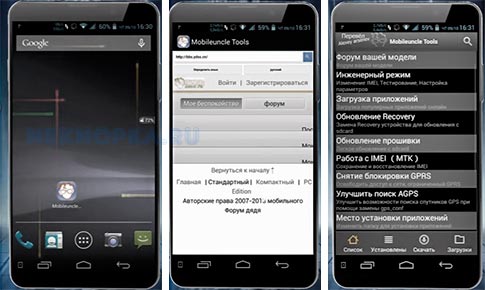
В меню приложения есть всего два активных пункта: Boot и Screen Off. Достаточно поставить галочку около пункта «Boot» и смартфон будет включаться с помощью качельки громкости.
Как дополнительный вариант рекомендуем рассмотреть приложение Shake Screen On Off — оно позволяет включать/выключать экран легким встряхиванием девайса, если не работает кнопка питания.
В результате отдельные элементы управления могут выйти из строя.
Практика показывает, что одним из самых уязвимых мест смартфона Самсунг является кнопка питания (включения/выключения).
Если основная кнопка телефона сломалась или перестала реагировать на нажатие, исправить ситуацию поможет только мастер. Впрочем, какое-то время пользоваться смартфоном можно и с неработающей кнопкой питания.
Содержание
- Как включить Самсунг без кнопки включения?
- Включаем Самсунг без кнопки с помощью приложения Мобильный Дядя
- Как включить смартфон, если не работает кнопка включения
- Как перезагрузить телефон Самсунг, если не работает кнопка
- Заключение
- Действенный способ включения смартфона
- Не работает клавиша питания
- Приложения в помощь
- Как решить проблему самостоятельно
- Видео-инструкция
- Способ 1: Проверьте зарядное устройство и кабель
- Способ 2: Совет от техподдержки Samsung
- Способ 3: Делаем очистку кэша
- Способ 4: Сброс к заводским параметрам
- Способ 5: Перепрошивка с помощью ODIN
- Способ 6: Несем Samsung Galaxy в сервисный центр
- Итоги
- Как правильно пользоваться
- Как включить
- Режимы стирки
- Как включить звук
- Рейтинг стиральных порошков
Как включить Самсунг без кнопки включения?
Существует несколько вариантов решения данной задачи, вот самые действенные из них:
1. Ставим смартфон на зарядку. Многие модели телефонов Самсунг и других производителей при подключении к зарядному устройству включаются. Первое, что можно предпринять в данном случае — это поставить девайс на зарядку и попробовать зажать клавишу регулировки звука.
Если под рукой нет сетевого зарядного устройства, но есть ноутбук и USB-кабель, то можно подключить телефон к компьютеру.
2. Если первый способ не дал результата, попробуйте зажать кнопку громкости в положение «-«, кнопку «home» и, удерживая эти две кнопки нажатыми, подсоединить кабель питания (кнопки все время не отпускать!). Через несколько секунд (около 5-7) на экране должно появиться меню-предупреждение.
Кнопки нужно сразу отпустить, и после этого нажать и немного удержать кнопку громкости в положение «-«. Через 5-10 секунд должна запуститься загрузка устройства.
3. Третий способ дает результат практически в 100% случаев, если не работает кнопка на Samsung Galaxy. Он предполагает манипуляции с аккумуляторной батареей смартфона и требует определенной ловкости рук.
Читайте также: Как заменить кнопку Home на iPhone 6/6s — возвращаем смартфон к жизни своими руками
Нужно снять с девайса заднюю крышку, вставить кабель питания. При появлении второго индикатора батареи нужно резко отключить кабель питания и также резко вынуть и вставить батарею. Телефон начнет перезагружаться.
ВИДЕО ИНСТРУКЦИЯ» alt=»»>
Включаем Самсунг без кнопки с помощью приложения Мобильный Дядя
Каждый раз включать телефон Samsung без кнопки питания всеми перечисленными выше замысловатыми способами не совсем удобно, поэтому после удачного запуска рекомендуем установить на смартфон специальное приложение Mobile uncle tools 2017 (Мобильный Дядя).
С помощью этого универсального мультиинструмента можно сделать с Android-устройством практически все, что угодно, полностью изменив настройки и функционал работающих кнопок.
Приложение Мобильный Дядя работает с любыми устройствами на базе процессоров MTK.
Есть еще одно приложение — Power button to Volume Button (бесплатно доступно в Play Маркете) — оно разработано специально для такого случая. С его помощью можно переложить функцию кнопки питания на клавиши регулирования громкости динамиков.
В меню приложения есть всего два активных пункта: Boot и Screen Off. Достаточно поставить галочку около пункта «Boot» и смартфон будет включаться с помощью качельки громкости.
Как дополнительный вариант рекомендуем рассмотреть приложение Shake Screen On Off — оно позволяет включать/выключать экран легким встряхиванием девайса, если не работает кнопка питания.
Как включить Самсунг, если не работает кнопка включения? Понятно, что вышедший из строя важный элемент требует обращения к мастеру и замены на новый, но порой нам необходимо “покопаться” в телефоне. Чтобы включить или перезагрузить смартфон при неработающей кнопке, попробуйте воспользоваться нижеприведенными способами.

Как включить смартфон, если не работает кнопка включения
Самую интенсивную нагрузку в смартфонах испытывает именно кнопка включения (КВ), поскольку она постоянно используется владельцами. Мы нажимаем на нее, чтобы зайти в приложения, подглядеть уведомления и посмотреть время. Тяжелые условия эксплуатации приводят к тому, что порой КВ первой выходит из строя.
Если КВ сломалась, нужно обращаться к мастеру, а большинство нижеприведенных способов позволят вам немного почистить телефон или протянуть время до зарплаты. Есть еще один метод, предполагающий загрузку специальных программ, которые меняют функционал кнопок Галакси. Они помогут перенести роль включения питания на клавишу управления звуком, и позволят владельцу дальше пользоваться телефоном.
Приложения
На Плеймаркете есть несколько продуктов, разработанных для случаев, когда не работает кнопка включения на Самсунге. Программки позволяют немного поковыряться в системе и поменять функционал клавиш местами. Так, есть приложение “Мобильный дядя”, которое можно найти на Плеймаркете по запросу Mobile Uncle, и схожая программка Power Buttom to Volume. Инструменты переносят функцию включения на малоиспользуемую клавишу уменьшения громкости. Изменения удобны тем, что регулировать мощность динамиков можно дополнительно через само устройство.
Если не хочется терять функционал клавиши регулировки громкости, загрузите другое приложение – Shake screen off. Оно включает и выключает телефон, регистрируя тряску устройства. Да-да, “ты тряси-тряси смартфон”, и тогда он выключится.
Почему не включается планшет Самсунг?

Другие способы
Понятно, что для загрузки программ нужно иметь доступ к “живому” Галакси, но как это сделать, если КВ не работает? Есть несколько способов разморозить его:
- звоним на телефон с домашнего или другого смартфона;
- ждем, когда сработает заведенный будильник.
Во время активации Galaxy быстро пользуемся моментом и переходим в меню, чтобы загрузить приложение. Важно, чтобы устройство было обеспечено достаточным зарядом, поэтому после разблокировки, подключаем его к розетке.
Включение при помощи зарядки
Отключенное устройство с неработающей КВ можно реанимировать с помощью зарядки. Некоторые модели после полной разрядки при подключении к розетке запускаются сами, пользуемся моментом и переходим в меню, чтобы почистить телефон, загрузить спасительный софт или перенести важные данные на симку и карту памяти для дальнейшего использования на другом смартфоне.
Если этот способ на вашей модели не работает, потребуется потрудиться. Нужно поймать момент, когда заряд только-только входит в аккумулятор и полностью зажать клавишу регулировки громкости. Дожидаемся выхода на экран загрузочного меню, а если этого не произошло, продолжаем манипуляции, пока не достигнем успеха. Выбираем режим Normal PowerUP и работаем с включенным телефоном.
Как перезагрузить телефон Самсунг, если не работает кнопка
Производитель заложил в Самсунги массу запасных вариантов, в том числе и для перезагрузки. Неработающая клавиша – не повод расстраиваться:
- Подготавливаем Галакси: снимаем заднюю крышку и берем зарядку.
- Далее вставляем в порт зарядный кабель.
- Как только на экране появится изображение зарядки, сразу вынимаем шнур и поддеваем аккумулятор.
- Вставляем аккумулятор на место.
После манипуляции Самсунг должен уйти на перезагрузку и включиться. Далее потребуется только разблокировать экран и заниматься работой: переносить важные данные с неисправного устройства или загружать приложения, позволяющие изменить назначение клавиш.
Как раздать Wi-Fi на Самсунге
Заключение
Перечисленные способы позволят вам при неработающей кнопке включения подготовить телефон к ремонту или полностью перенести с неисправного устройства важные данные. Вариант, предполагающий скачивание приложений и смену функционала клавиш, поможет пользователям продлить срок эксплуатации смартфона.
—> —> —> —> 
Представить свою жизнь без быстрого мобильного смартфона очень сложно. Поэтому его поломка приводит некоторых в неописуемый ужас, особенно, если это касается включения и выключения смартфона. Вариантов, как включить телефон без кнопки включения несколько. Для каждого производителя смартфона, можно подобрать свой способ запуска девайса. Иногда может произойти и такое, что смартфон не может включиться с помощью кнопки питания. Что в таком случае делать? Читаем до конца статью, все ответы здесь!
Действенный способ включения смартфона
Включить телефон, если сломано родное зарядное устройство можно после подключения его к другому кабелю с разъемом micro USB. Как только на плату начнет поступать напряжение, начнется загрузка Android. Некоторые модели андроид устройств могут запуститься уже на этом этапе и дальнейших действий не потребуется.
Не работает клавиша питания
Если не работает кнопка включения, и подключение зарядном устройства не помогает, то вопрос о том, как включить самсунг можно решается так. Необходимо подключить самсунг галакси к ПК, но только в том случае, если изначально на девайсе был включен режим «отладка по USB». Для этого на ПК необходимо установить программу под названием ADB, после этого открываем меню, посредством командной строки и присоединяем Android смартфон.
ADB позволяет выполнить отладку андроида. Это консольное приложение, которое можно скачать на любой современный ПК. Оно поможет в случае, если не работает аппаратная клавиша включения на андройд устройствах.
После проделанных манипуляций, в окно командной сроки, вписать «adb roboot» и нажать ввод. Должна пойти загрузка операционной системы андройд, или как минимум вы увидите логотип фирмы производителя девайса. Этот способ поможет включить телефон если сломалась кнопка включения.
Существует еще масса других способов, менее удобных, но вполне жизнеспособных, стоит ознакомиться с ними, рано или поздно это пригодится. Может, когда нибудь, удивите своих друзей неожиданным умением, оживлять умершие андройд аппараты.
Способ вернуть к жизни смартфон
Как включить телефон без кнопки включения? Если не работает кнопка включения и экран устройства заблокирован, можно воспользоваться клавишей «Home». Нажимаем на кнопку и вводим пароль, если он установлен, все, вопрос решен.
Разберем еще одни способ, как включить аппарат, если кнопка питания не работает. Для этого потребуется просто позвонить на свой мобильный с другого устройства, взять трубку и тут же сбросить звонок, аппарат будет разблокирован, и можно спокойно зайти в меню или совершить другое действие.
Если вопрос о том, как включить девайс в случае, если не работает кнопка включения с помощью предложенных методов не дал результатов, то для дальнейшей работы потребуется установка утилит. Они помогут без проблем пользоваться устройством, если сломалась аппаратная клавиша включения.
Приложения в помощь
- Gravity Screen — On/Off (Гравити Скриен) Отличное приложение, блокирующие устройство, по одному нажатию на экран.
- Power button to Volume Button Это приложение поможет отключить и включить самсунг с помощью клавиш регулирования громкости.
- Shake Screen On Off стоит рассмотреть, программка удобна в использовании, все действия очень просты, чтобы включать и отключать мобильный потребуется всего лишь легкое встряхивание.
Как решить проблему самостоятельно
Попробуем устранить неисправность своими руками и элементарными инструментами, которые есть в каждом доме. Если уж не получится, отнесем девайс мастерам, знающим толк в починке андройд устройств.
Подручными средствами
Металл замкнет контакты, выступив в роли кнопки. Только не стоит прикладывать слишком большие усилия, иначе можно повредить плату и испортить токопроводяшюю поверхность. Палочку необходимо подержать пару секунд, пока смартфон не начнет загружаться. Если же телефон не реагирует на «самопальную» кнопку включения, можно попробовать снять батарейку, вынуть из гнезда сим-карту и извлечь карту памяти.
С помощью паяльника и прямых рук
- Первое, попытаться припаять кнопку на место, но будьте осторожны, пластик легко плавиться, клавишу легко уничтожить и придется покупать новую. Как это правильно сделать, смотрите в видео-инструкции внизу статьи.
- Второе, на месте, где происходит замыкание контактов кнопкой, припаять проводки и вывести их наружу корпуса. Для включения аппарата, надо будет всего лишь коротко замкнуть их, имитируя включение смартфона на андройд, кнопкой POWER. Данный способ не отличается дизайнерскими изысками, но вполне рабочий для телефонов, которые уже не жалко.
Как видите, решить проблему, когда телефон не реагирует на кнопку включения, достаточно просто. Немного времени и прямые руки способны творить чудеса, пробуйте и все получиться, особенно после просмотра видео-инструкций и чтения этой статьи.
Видео-инструкция
- Просмотров: 360 022
- Обсуждений: 70
Иногда смартфоны или планшеты Samsung Galaxy даже без причины могут перестать включаться. Происходит сбой операционной системы Android, но чаще всего у пользователей возникают проблемы из-за предустановленных рут прав. Сейчас вы узнаете как оживить устройство, если это, конечно, не аппаратная поломка.Существует несколько способов и мы начнем с самых очевидных и простых.
Способ 1: Проверьте зарядное устройство и кабель
Возможно ваш смартфон Samsung разрядился и не включается. Вы подключили зарядное устройство но ничего не происходит. В первую очередь попробуйте взять зарядку от другого гаджета и если телефон на него отреагировал и начал получать заряд, то проблема именно в нем. Далее следует поменять кабель USB, чтобы определить что именно перестало работать. Если после замены провода ваше зарядное устройство начало заряжать аккумулятор смартфона, то причина в его неисправности.
Способ 2: Совет от техподдержки Samsung
По советам технической поддержки компании Samsung, мы предлагаем попробовать следующий очень эффективный способ восстановления работоспособности мобильного телефона:Если проблема не исчезла, тогда переходим к следующему решению.
Способ 3: Делаем очистку кэша
Форматируем раздел памяти телефона, который хранит весь кэш.
- После запуска рекавери, используя кнопки регулировки громкости, выберите пункт “Wipe cache partition”, а затем нажмите кнопку питания, чтобы выполнить процесс
Попытка не увенчалась успехом? После перезагрузки устройство не заработало должным образом? Переходим к более сложным способам.
Способ 4: Сброс к заводским параметрам
Все данные будут потеряны, включая несинхронизированные контакты, сообщения, список звонков, данные приложений и файлы, которые находятся в памяти телефона. Содержимость карты памяти останется нетронутым.
- Выберите в списке “Wipe data/factory reset” и нажмите кнопку питания
Способ 5: Перепрошивка с помощью ODIN
Если после сброса параметров устройство не заработало, тогда стоит попробовать перепрошить его. Ищем здесь прошивку для вашей модели смартфона, качаем программу ODIN по этой ссылке и устанавливаем драйвера для Windows, а затем приступаем к инструкции.
- Запускаем приложение ODIN, разархивовав его перед этим
- Подключаем телефон к компьютеру, нажимаем на клавишу с тремя точками напротив “AP” и выбираем файл прошивки, который в формате .md5
Способ 6: Несем Samsung Galaxy в сервисный центр
Если ни один из вышеперечисленных вариантов решения проблемы вам не подошел и телефон по-прежнему не включается, тогда необходимо пойти с ним в сервисный центр Samsung. Там наверняка узнают причину потери работоспособности.
Итоги
Теперь вы знаете что делать, если не включается смартфон Samsung Galaxy. Надеемся вам не придется воспользоваться этими советами, и ваши гаджеты будут работать без сбоев и каких-либо проблем. Также подписывайтесь на наши страницы Вконтакте, Facebook или Twitter, чтобы первыми узнавать новости из мира Samsung и Android. Нашли ошибку? Выделите ее и нажмите Ctrl+Enter
Производитель стиральных машин Samsung сделал интерфейс устройств понятным для российского пользователя. Разобраться в функциях техники несложно, в случае возникновения трудностей поможет прилагаемая инструкция. Рассмотрим как пользоваться стиралкой «Самсунг» и правильно включить её.
Как правильно пользоваться
Сколько сыпать порошка
Моющее средство для основного цикла стирки добавляется в секцию лотка с цифрой II. Данный отсек может быть обозначен как 2 или В.
Порошки в таблетках или капсулы с гелем помещаются непосредственно в барабан с бельем. Некоторые моющие средства продаются со специальным колпачком-дозатором, который тоже кладется в барабан.
Мнение эксперта
Работаю в сфере ремонта бытовой техники. Большой опыт в восстановлении стиральных и посудомоечных машин.
Не используйте порошки для ручной стирки в машине-автомате. От них образуется много пены, это может вывести технику из строя.
Для правильной дозировки прочитайте информацию от производителя на упаковке порошка, при этом учитывайте объем белья и степень его загрязненности. Специалисты рекомендуют на 1 кг вещей насыпать 150 г моющего средства. Если белье очень грязное, увеличьте порцию до 225 г.

Сортируем одежду
Чтобы избежать неприятных последствий, перед стиркой не поленитесь рассортировать вещи, учитывая их:
- степень загрязненности;
- расцветку;
- свойства ткани.
Перед стиркой в машине застирайте имеющиеся пятна, слишком грязные вещи предварительно замочите на 15-30 минут. Предметы гардероба из деликатных и требующих особого ухода тканей стирайте отдельно от остального белья.
Не забывайте проверять карманы, чтобы мелкие предметы не нарушили работу устройства. Выворачивание вещей наизнанку поможет дольше сохранить их внешний вид.
Для экономии времени помещайте грязное белье в несколько контейнеров, чтобы сразу рассортировать его по цвету и типу ткани. В хозяйственных магазинах можно найти большие корзины с несколькими секциями.
Храните бельё в стиральной машине?
Как включить
Перед первым включением автоматической стиральной машины Samsung убедитесь в:
- устойчивости устройства на ровной поверхности пола;
- правильном подсоединении к водопроводу и сливу;
- подключении к электросети напрямую без удлинителей.
- «Хлопок»;
- «Синтетика»;
- «Детские вещи»;
- «Шерсть»;
- «Быстрая»
- «Интенсивная».
- отсрочку старта;
- самоочищение барабана;
- блокировку панели от детей.
- Найдите на панели кнопки «Отжим» и «Опция.
- Нажмите их одновременно.
- Удерживайте, пока на дисплее не отобразится значок с перечеркнутым динамиком.
- Затем отпустите кнопки.
- Насухо протирайте дверцу и ее уплотнитель.
- Временно оставляйте люк открытым, а порошкоприемник – выдвинутым, чтобы просушить поверхности.
- Отключайте устройство от электросети, так как перепады напряжения могут привести к неисправностям.
- https://neknopka.ru/перезагрузить-cамсунг-если-кнопка-не-р/
- https://samsung-wiki.com/kak-vklyuchit-samsung-esli-ne-rabotaet-knopka-vklyucheniya.html
- https://inform59.ru/ne-rabotayut-knopki-telefona-na-android/
- https://nanoreview.net/10301-ne-vklyuchaetsya-samsung-galaxy-vosstanavlivaem-rabotu-smartfona.html
- https://remontcma.ru/stiralnaya-mashina/ekspluatatsiya/vklyuchaem-samsung-pravilno-eyu-polzuemsya/
После этого заложите рассортированное белье в барабан и наполните лоток подходящим моющим средством. Затем включите машину кнопкой питания и выберите режим стирки. Если считаете нужным, измените программные настройки: откорректируйте температуру воды и скорость отжима.

Теперь можно начинать стирку, для этого нажмите кнопку «Старт». Отключение машинки произойдет автоматически после окончания рабочего процесса.
Мнение эксперта
Работаю в сфере ремонта бытовой техники. Большой опыт в восстановлении стиральных и посудомоечных машин.
Управлять современными моделями Samsung можно также с помощью мобильного приложения. Установив Smart Washer на свой смартфон, вы сможете удаленно выбирать режим и запускать процесс стирки.
Применять такой способ управления можно в тех моделях СМА — стиральная машина автомат.
«>СМА, в которых конструкторами предусмотрено подключение к WLAN-сетям. В случае возникновения неполадок пользователь получает сообщение с кодом ошибки и советами по решению проблемы.
Режимы стирки
В стиральных машинах «Самсунг», поставляемых на российский рынок, предусмотрена русскоязычная панель управления. В число основных программ техники входят:
Режим «Eco Bubble» позволяет эффективно очищать вещи без вреда для ткани при низкой температуре воды. Специальный генератор смешивает моющее средство с водой и пузырьками воздуха, которые буквально выталкивают грязь из структуры материала.
Выключаете из розетки стиралку?
Среди дополнительных функций стиралок «Самсунг» стоит отметить:
Мнение эксперта
Работаю в сфере ремонта бытовой техники. Большой опыт в восстановлении стиральных и посудомоечных машин.
В ряде моделей предусмотрена опция Smart Control, которая позволяет управлять процессом стирки через смартфон.
Как включить звук
В большей части СМА — стиральная машина автомат.
«>СМА «Самсунг» предусмотрена опция звукового оповещения об окончании рабочего процесса. В некоторых случаях громкая мелодия может нарушать покой семьи. Деактивировать опцию можно нажатием кнопки «Отключить звук», если она предусмотрена в данной модели.
При отсутствии такой клавиши решите проблему следующим образом:
При необходимости система звукового оповещения снова активируется аналогичными действиями. Информация о функционале стиральной машины и возможности выключения и включения различных опций содержится в руководстве пользователя.
Если убрать мелодию с помощью кнопок не получается, обратитесь в сервисную службу. Квалифицированный мастер снимет приборную панель и заклеит динамик, это снизит громкость звуков устройства.
Рейтинг стиральных порошков
Какой порошок лучше всего стирает? У вас есть 2 голоса. Ariel Общий балл 62 6 68 Persil Общий балл 60 5 65 Tide Общий балл 32 6 38 Лоск Общий балл 24 7 31 Миф Общий балл 21 6 27 Dosia Общий балл 10 8 18 Мыло Общий балл -21 38 17
Также необходимо регулярно очищать пропускной фильтр в отсеке для слива воды. Если машинка скачет во время отжима, для устойчивости и уменьшения вибрации подложите под нее резиновый коврик.
Мнение эксперта
Работаю в сфере ремонта бытовой техники. Большой опыт в восстановлении стиральных и посудомоечных машин.
Стоит отметить, что специалисты не рекомендуют злоупотреблять высокими температурными режимами. Чем чаще они применяются, тем быстрее выходят из строя электронагреватель, модуль управления и проводка.
Стиральные машины Samsung – надежные помощники в ежедневной бытовой рутине хозяек, и при правильном пользовании долго вам прослужат. Техника оснащена всеми необходимыми опциями для получения отличного результата стирки. Сортировка белья, соблюдение дозировки моющего средства и правильный выбор рабочей программы позволят продлить жизнь вещам и сохранить их презентабельность.
Используемые источники:
Современные смартфоны в большинстве случаев делают со стационарным аккумулятором. Поэтому у пользователей есть проблема, как перезагрузить телефон, если он завис. Просто отключить батарею в этом случае не выйдет, если вы не умеете разбирать свое устройство.
- Общие способы перезагрузки Android
- Как поступить, если не работает или отсутствует кнопка питания
- Что делать, если не работает сенсор
- Способы перезагрузки для других операционных систем
- IOS
- Windows
- Как перезагружаются телефоны от разных производителей
Общие способы перезагрузки Android
Так как операционная система Андройд самая распространенная, то ее стоит рассмотреть максимально подробно. Если телефон работает, то проблема возникнет лишь в том случае, если вам нужно знать, как перезагрузить телефон без кнопки. Потому что именно нажатием на нее активируется меню, управляющее питанием устройства.
 Если она работает, то достаточно удерживать ее в течение 2-5 секунд, чтобы появилось вплывающее меню, среди пунктов которого можно выбрать вариант «Перезагрузка». Если такого пункта нет, то выберите «Выключить», а затем снова оживите устройство, удерживая кнопку питания.
Если она работает, то достаточно удерживать ее в течение 2-5 секунд, чтобы появилось вплывающее меню, среди пунктов которого можно выбрать вариант «Перезагрузка». Если такого пункта нет, то выберите «Выключить», а затем снова оживите устройство, удерживая кнопку питания.
Но и в этом случае возникают проблемы, например, непонятно, как перезагрузить телефон, если не работает сенсор. Разберемся со сложными ситуациями. Рекомендации будут зависеть от неисправности девайса.
Как поступить, если не работает или отсутствует кнопка питания
Для начала разберемся, как перезагрузить телефон без кнопки питания. Рекомендации будет такими:
- Воспользоваться специальным приложением: Power Menu или его аналогами, но для большинства их них потребуются root-права. Сначала вам потребуется настроить ПО, чтобы активировать возможность перезагрузки через него. После этого вам будет достаточно запустить приложение с рабочего стола, чтобы перезапустить систему.
- Еще одна программная возможность – перенести функции кнопки питания на управление громкостью. Можно выбрать любое приложение с такой возможностью, например, Power Button to Volume Button. Вам придется перед перезагрузкой активировать утилиту, назначать
Эти способы могут не подойти, если одновременно с кнопкой питания был поврежден сенсор. Когда он не выполняет свои функции, то вы не сможете пользоваться приложениями.
Что делать, если не работает сенсор
 Сложнее найти способ, как перезагрузить телефон, если не работает сенсор. В этом случае нельзя воспользоваться приложениями. Подойдут лишь несколько вариантов перезапуска:
Сложнее найти способ, как перезагрузить телефон, если не работает сенсор. В этом случае нельзя воспользоваться приложениями. Подойдут лишь несколько вариантов перезапуска:
- Полная разрядка – уложите смартфон в холодное место и оставьте, пока он не отключится. Потом отогрейте устройство и запустите. Для этого потребуется поставить его на зарядку. У некоторых моделей в процессе запуска обязательно участвует кнопка питания, если она сломана – этот способ не подойдет.
- Использование кнопки RESET, если она имеется. Обычно эта кнопка находится внутри корпуса, нажать на нее нужно иголкой или подходящим тонким предметом. Для этого нужно снять заднюю крышку или нащупать кнопку через небольшое отверстие на корпусе.
Некоторые инструкции советуют в таких случаях самостоятельно снимать аккумулятор. Если у вас нет навыков ремонта мобильных телефонов, то лучше не пытаться разобрать его. Также учитывайте, что обесточивание не поможет решить проблему, как перезагрузить телефон без кнопки блокировки, так как включить устройство вы не сможете.
Способы перезагрузки для других операционных систем
Свои особенности у перезагрузки есть в зависимости от операционной системы и модели устройства. Для начала разберемся со способами, которые чаще всего помогают при разных программных оболочках.
IOS
 Для Iphone действуют следующие правила:
Для Iphone действуют следующие правила:
- Выключить устройство для перезагрузки можно при помощи кнопки Power. При ее удерживании на экране появится полоса с надписью «Выключение». Свайпните вправо или нажмите на нее.
- До 7 версии устройства принудительно перезагрузить устройство можно одновременным нажатием кнопок Home и Power.
- Более новые версии принудительно перезагружаются одновременным нажатием на кнопку выключения и уменьшения громкости.
Если кнопка выключения не работает, то необходимо предварительно включить в устройстве функцию Assistive Touch, которая даст возможность управлять телефоном при помощи жестов. Она полностью заменяет работу кнопок управления. В этом случае вам нужно, чтобы работал хотя бы сенсор. Включить потом Айфон просто – достаточно подключить его к компьютеру через USB. Если сенсорный экран не работает, то нужно разрядить устройство, а потом также вернуть его к работе при помощи ПК.
Windows
 Если телефон не реагирует на команды пользователя, то есть несколько способов перезагрузить его операционную систему:
Если телефон не реагирует на команды пользователя, то есть несколько способов перезагрузить его операционную систему:
- Более щадящий метод – одновременно нажать кнопку уменьшения громкости и выключения. Держать эту комбинацию нужно, пока телефон не завибрирует.
- Жесткий метод включает в себя откат к заводским настройкам и удаление данных. Если вы готовы пойти на него, то нужно одновременно нажать клавиши: камеры, включения и уменьшения громкости. Комбинацию удерживайте в течение 5-6 секунд.
Если телефон отвечает на ваши команды, просто периодически зависает, то перезагрузить с откатом настроек его можно и без клавиш громкости или включения. Для этого нужно найти в меню найти пункт «Сброс параметров телефона».
Как перезагружаются телефоны от разных производителей
Часто в инструкциях по перезагрузке телефонов можно встретить совет – зажимать разные сочетания клавиш. Но для каждой модели они разные, поэтому стоит ознакомиться со следующими советами:
| Производитель | Описание способа перезагрузки |
| Samsung | Стандартный способ, как перезагрузить телефон Самсунг – удерживать кнопку питания и выбрать вариант перезапуска в появившемся на экране меню. Перейти в меню Recovery можно удерживая кнопки питания и уменьшения громкости. В появившемся списке нужно найти вариант Reboot. Если после перезагрузки или до нее не включается телефон, зависает на слове Samsung, то нужно сделать поэтапно действия: обновить систему, извлечь карту памяти, принудительно перезагрузить устройство с откатом к заводским настройкам через меню рекавери. |
| Lenovo | Если обычный рестарт системы кнопкой питания не помог, то есть иной способ, как перезагрузить телефон Леново. Для этого нужно одновременно нажать на кнопки питания, увеличения и уменьшения громкости. Держать эту комбинацию придется 10-20 секунд. |
| LG | Существует и специальный способ, как перезагрузить телефон LG, имеющий дополнительную клавишу сзади. Если при помощи кнопки питания перезапуск не происходит, то нужно зажать кнопку на задней панели и клавишу уменьшения громкости. |
| HTC | Для перехода к меню рекавери и перезагрузки телефона НТС, нужно одновременно нажать кнопки уменьшения громкости и питания. Отпустить их нужно только в тот момент, когда на экране появится логотип производителя. |
| ZTE | У части смартфонов этой марки еще предусмотрена съемная крышка сзади. Поэтому существует простой способ, как перезагрузить телефон ZTE. Достаточно снять заднюю часть корпуса и вытащить аккумулятор. Вернуть обратно его можно через 20 секунд. Обычный способ, как перезагрузить ZTE Blade – нужно удерживать кнопку питания в течение 10 секунд и потом подтвердить свое действие на экране. Если это не помогло или телефон не отреагировал, увеличьте время удерживания до 20-25 секунд, пока не появится заставка. |
| Sony | Необычный способ, как перезагрузить телефон Sony Xperia – открыть заглушку отсека под сим-карту и тонким предметом нажать на небольшую кнопку Reboot. Удерживать ее нужно до того момента, пока устройство не завибрирует. Еще один вариант – держать кнопку в отсеке нажатой в течение 2 минут, не обращая внимание на вибрацию. Затем останется только подключить устройство к зарядке и включить. Этот способ стоит использовать лишь в том случае, если предыдущий метод не помог. Конечно, на Сони работает и стандартное удерживание кнопки питания. Работать с аварийной клавишей в отсеке стоит в том случае, если вы не можете действовать иными методами. Второй вариант, как перезагрузить Sony Xperia Z – удерживать одновременно кнопку питания и увеличения громкости. Отпустите их, когда телефон завибрирует, а затем включите его в штатном режиме. |
| Google Pixel | На этом устройстве нет специальных способов – принудительная перезагрузка возможна с помощью одновременного нажатия кнопок питания и уменьшения громкости. |
| Fly | Fly при зависании часто начинает чрезмерно нагреваться. Он не реагирует на физические и сенсорные кнопки. В этом случае решить проблему, как перезагрузить телефон Fly, можно при помощи кнопки аварийной перезагрузки, расположенной рядом с USB-разъемом (не перепутайте ее с микрофоном и не используйте тонкие предметы для нажатия). Можно использовать и другие способы: удерживания комбинации из кнопок питания, увеличения и уменьшения громкости; полную разрядку аккумулятора устройства. Через меню Recovery можно перезагрузить смартфон и полностью сбросить его. |
| Huawei | Принудительная перезагрузка Honor и Huawei проводится по одной инструкции: зажмите одновременно кнопки питания и увеличения громкости. Когда на экране появится заставка производителя, отпустите их. В появившемся меню выберите Reboot System Now, перемещая курсор клавишами громкости. |
Чаще всего перезагрузку проводят из-за зависания устройства. Чтобы она не потребовалась вам снова, необходимо вспомнить, что вы делали до того, как телефон завис. Если это был единичный сбой, то перезапуск больше не потребуется. В ситуациях, когда смартфон отказался работать в момент тестирования нового приложения, лучше всего удалить ПО, ставшее причиной зависания. Скорее всего оно не подходит по системным требованиям.
Содержание
- Вариант 1: Полностью выключенный смартфон
- Вариант 2: Спящий режим
- Настройка способа включения экрана
- Переназначение кнопок
- Вопросы и ответы
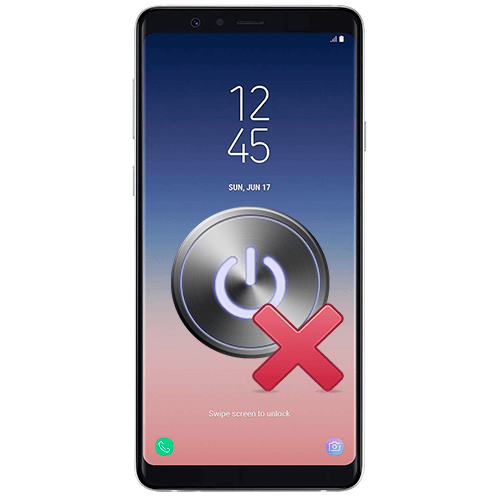
Вариант 1: Полностью выключенный смартфон
Если смартфон Samsung отключен, попробуйте оставить устройство на зарядке на некоторое время. Иногда кнопка не отзывается из-за того, что телефон полностью разряжен.
Перезагрузка смартфона с помощью режима recovery не всегда приводит к нужному результату, поскольку для запуска заводского меню необходимо зажимать кнопку включения вместе с одной из других механических кнопок.
Читайте также: Как зайти в рекавери на Самсунг
В большинстве случаев единственный способ включить Самсунг без кнопки включения – это использование специального инструмента Android Debug Bridge Run, предназначенного для компьютера.
Единственное условие – это активная функция отладки по USB (почти всегда она отключена по умолчанию). Если есть уверенность, что ранее вы самостоятельно ее не включали, то запустить смартфон не получится.
Скачать ABD Run
- Скачайте и запустите утилиту. Подсоедините Самсунг к компьютеру с помощью кабеля USB.
- В появившемся меню отображается пронумерованный список возможностей. В строку «Input» введите цифру «4», чтобы выбрать «Reboot Devices» — функцию перезагрузки устройства.
- Пропишите цифру «1», чтобы начался выбранный процесс.
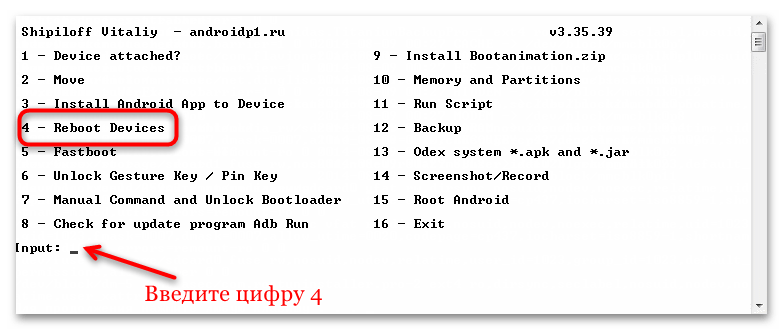
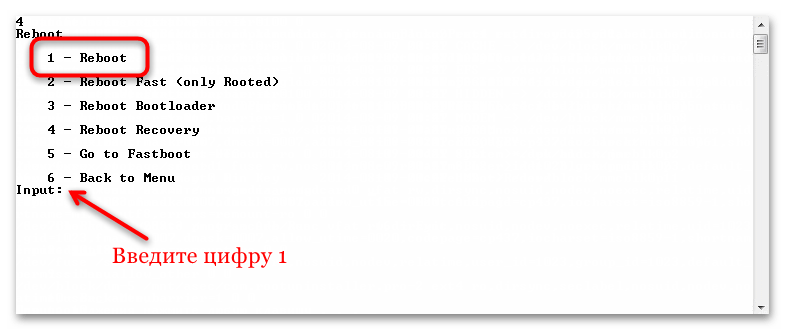
После этого смартфон Samsung начнет перезагружаться. Его можно отключить от компьютера.
Вариант 2: Спящий режим
Когда устройство Samsung находится в спящем режиме, то для включения экрана также нужно нажать на кнопку включения. Если она не работает, предусмотрены другие способы активации дисплея.
Для включения экрана можно позвонить на телефон с другого номера — тогда он засветится. Звонок останется скинуть и получить доступ к системе смартфона. Также спящий режим деактивируется, если начать заряжать устройство от сети или ноутбука. Вторым способом рекомендуется не злоупотреблять, иначе это не лучшим образом скажется на аккумуляторе.
Настройка способа включения экрана
Для вывода девайса из спящего режима лучше настроить функцию включения экрана различными способами. На смартфоне Samsung делается это с помощью системных средств:
- Через главное меню откройте «Настройки», затем перейдите в раздел «Дополнительные функции».
- Выберите пункт «Движения и жесты». В меню доступны два варианта включения экрана жестами: при поднятии телефона или двойным касание по экрану. Отметьте подходящий способ.
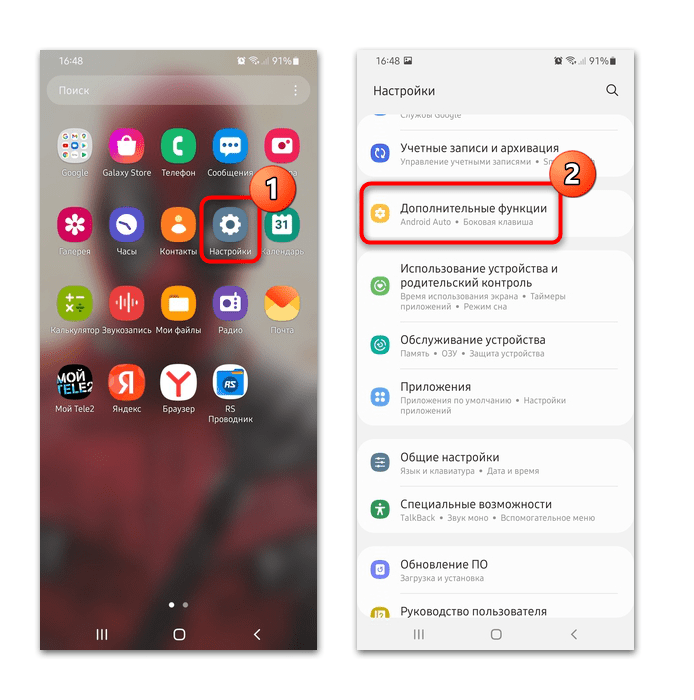
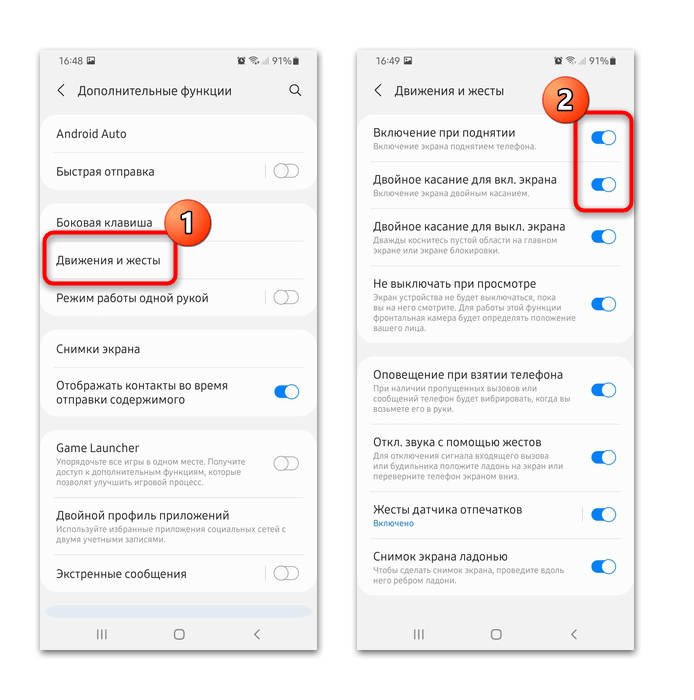
Даже если кнопка включения не работает, то вывести устройство из спящего режима будет можно, просто подняв его или дважды тапнув по дисплею.
Переназначение кнопок
Качельку громкости можно переназначить на время так, чтобы она выполняла функцию кнопки включения. Для этого потребуется установить дополнительное приложение — Power Button to Volume Button. Обратите внимание: оно может разряжать некоторые смартфоны, поэтому если вам оно не подходит, подберите альтернативный вариант переназначения кнопок через поиск в Play Маркете (также рекомендуем в отзывах к этому приложению на Плей Маркете прочитать, как его правильно удалить).

Скачать Power Button to Volume Button из Google Play Маркета
- Запустите утилиту на Самсунге, затем нажмите на верхнюю строку, чтобы активировать основную функцию приложения. Отметьте галочкой пункт «Boot» для для активации экрана с помощью кнопки громкости. Функция «Screen Off» выключает (блокирует) экран через панель уведомлений.
- Подтвердите действие в открывшемся окне, нажав на кнопку «Включить».
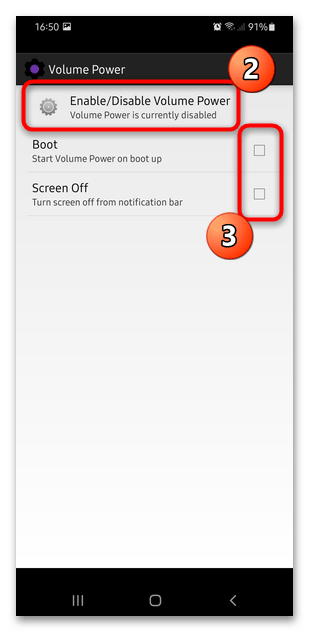
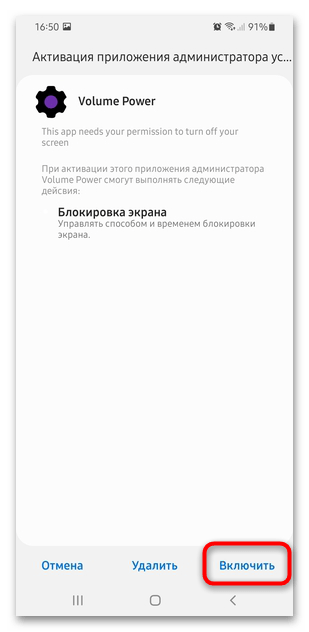
После этого возможность кнопки регулировки уровня громкости сохранится, то есть кнопка будет выполнять сразу две функции.
Такие приложения не помогут включать полностью отключенный смартфон! Они работают только в запущенной системе Android.

Мы рады, что смогли помочь Вам в решении проблемы.

Опишите, что у вас не получилось.
Наши специалисты постараются ответить максимально быстро.
Помогла ли вам эта статья?
ДА НЕТ
Еще статьи по данной теме:
Владельцы смартфонов часто спрашивают, как включить Самсунг без кнопки включения и можно ли это сделать. Эксперты выделяют более пяти разных способов, позволяющих решить проблему. Ниже рассмотрим выход и разных ситуаций — когда телефон полностью отключен или находится в спящем режиме.

Причины поломки
Перед тем как включить телефон Samsung без кнопки включения, важно разобраться с причинами неисправности. Выделим основные варианты:
- Мобильный аппарат намок, и клавиша включения на Самсунг не срабатывает. В такой ситуации нужно сразу разобрать устройство и просушить его с помощью фена.

- При случайном сбое и отключении попытайтесь включить устройство путем долгого нажатия на кнопку Power.
- Если смартфон повредился при падении, может потребоваться помощь мастеров из сервиса.

- В случае неисправности кнопки стоит использовать альтернативные методы включения (через ПК или Recovery). Можно выполнить ремонт в домашних условиях без посещения сервиса.
- При глубокой разрядке батареи требуется включить Самсунг в зарядку.
Задача пользователя — определить неисправность и действовать по обстоятельствам.
Как включить Samsung без кнопки включения: телефон полностью выключен
Отвечая на вопрос, можно ли включить Самсунг без кнопки включения, ответ положительный. Для этого стоит использовать один из приведенных ниже методов.
Установка на зарядку

Бывают ситуации, когда кнопка включения не срабатывает из-за глубокой разрядки Самсунг. Включите устройство в сеть 220 В и посмотрите на его реакцию. Если причина была в батарее, телефон может включиться.
Подключение к компьютеру
Если смартфон заряжен, рекомендуется вставить его в USB-разъем ноутбука или ПК. В таком случае аппарат может среагировать на изменения и загрузиться. Отметим, что этот метод работает в единичных случаях.

Режим Recovery
Выделяется еще один способ, как включить телефон Самсунг с Андроид, если не работает кнопка включения. Попробуйте зайти в режим Recovery. Для этого сделайте такие шаги:
- Поставьте свой Самсунг в режим зарядки.
- Подождите 10-15 минут пока батарея немного зарядится.
- Жмите Громкость вниз или вверх, а вместе с ней «Домой». В зависимости от аппарата комбинация может отличаться.
- Дождитесь, пока на дисплее появится режим восстановления.
- Найдите пункт Reboot Now.
- Подтвердите действие.
Возникает вопрос, что делать, если на Самсунге не работает кнопка включения, ведь в таком случае запустить опцию не получится. Единственное решение — оставить в этом положении смартфон на несколько минут, чтобы он перезапустился в автоматическом режиме. Если на аппарате стоит рекавери TWRP, необходимо перезапустить Самсунг с помощью сенсорного управления. После перезапуска лучше сразу переназначить кнопку, если Power вышла из строя и не работает.
Отметим, что аналогичным способом можно выключить аппарат без кнопки, если в появившемся меню выбрать Power Down.
ADB

Чтобы включить Samsung Galaxy Grand Prime или другую модель Андроид без кнопки включения, можно использовать универсальное решение. Речь идет о включении с помощью ПК. Этот метод работает, если на Самсунг включена отладка по USB. В ином случае придется использовать рассмотренный выше метод (Recovery).
Алгоритм действий такой:
- Скачайте и поставьте ADB на компьютер или ноутбук.


Если все нормально, после указания этой фразы Самсунг должен пойти на перезагрузку. Отключите его от ПК.

При желании стоит включить Самсунг без кнопки включения, минуя командную строку. Как вариант, поставьте приложение ADB Run, позволяющее автоматически устанавливать процесс работы с Android. С его помощью можно решить вопрос с запуском Самсунг А5 или другой модели, если не работает кнопка включения. Сделайте такие шаги:
- Установите программу ADB и поставьте драйвера на смартфон.
- Инсталлируйте ADB Run и запустите ее. Убедитесь, что телефон определился в системе, а после жмите цифру «2». За нее отвечает Reboot Android.
- Кликните Ввод.
- В новом окне пропишите цифру «1», что значит Rebut (перезапуск) и жмите Ввод для подтверждения.
- Телефон начнет перезагружаться, после чего его стоит отключить от компьютера.

Рассмотренные методы (Recovery и ADB) позволяют включить Самсунг без кнопки включения, если он был полностью отключен.
Подручные методы
Если причина в неисправной кнопке Power, решением может быть использование подручных элементов. Возьмите металлическую палочку и с ее помощью перемкните контактную группу в том месте, где должна быть клавиша. При выполнении этой работы важно быть осторожным и не прикладывать слишком большое усилие, чтобы не повредить телефон. Удерживайте металлический предмет некоторое время, чтобы включить устройство. Если вы не знаете, как выключить Самсунг без кнопки, можно использовать такой же способ с проводками.

При отсутствии результата необходимо снять аккумулятор, сим-карту и карту памяти, после чего вставить их обратно и снова провести указанные манипуляции.
Домашний ремонт
При наличии опыта можно починить сломанную клавишу на Самсунг с помощью паяльника. Для начала попробуйте припаять кнопку на место, но учтите, что пластиковый элемент быстро теряет форму под действием температуры. Как вариант, стоит подпаять к контактам внутри проводки и вывести их наружу. Чтобы включить Самсунг без клавиши включения, достаточно замкнуть провода на какое-то время. Этим способом вы имитируете работу Power. Сразу отметим, что указанное решение является временным, ведь красоты смартфону торчащие провода точно не прибавят.
Как включить Самсунг без кнопки включения: телефон в спящем режиме
Бывают ситуации, когда смартфон не выключен, а находится в спящем режиме. В таком случае можно использовать одно из следующих решений:
- Подключите устройство к зарядке, ПК или ноутбуку. Старайтесь не злоупотреблять этим методом, чтобы не изнурять лишними действиями батарею и разъем.
- Позвоните на телефон. При получении входящего Самсунг, скорее всего, выйдет из режима сна.
- Два раза жмите на дисплей (работает не во всех моделях). Смысл способа вывести устройство из спящего режима.
Используйте один из приведенных методов для решения возникшей ситуации.
Как переназначить Power

В ситуации, когда не работает боковая кнопка на Самсунг, имеется два пути — сдать аппарат в ремонт или временно переназначить клавишу. Второй вариант более перспективен, ведь в таком случае можно восстановить функциональность аппарата в течение нескольких минут. Как вариант, запрограммируйте кнопку Bixby, которая предусмотрена на новых аппаратах Самсунг.
Наиболее простой вариант — использование программы Power Button to Volume Button. Алгоритм такой:
- установите софт на смартфон;
- войдите в приложение и жмите на кнопку шестерни возле надписи Enable/Disable Volume Power;
- поставьте отметки в меню Boot, чтобы активировать экран с помощью кнопки громкости поле перезапуска;

- установите отметку Screen Off, чтобы можно было включить экран нажатием на специальное уведомление;
- проверьте, что все работает.
Преимущество метода в том, что возможность использования громкости сохраняется.
Выход из сна по датчику
Бывают ситуации, когда вывести Самсунг без кнопки включения рассмотренным выше методом не удается. В таком случае можно использовать программу Gravity Screen. Алгоритм такой:

Минусы приложения — высокий расход аккумулятора, ограничения бесплатной версии и отсутствие возможности применения на некоторых устройствах Самсунг.
Итоги
Зная, как включить и выключить Самсунг без кнопки включения, можно с легкостью решить вопрос управления устройством в случае его отказа или механического повреждения. Универсальным методом является вариант с Recovery, но можно использовать и другие варианты.
